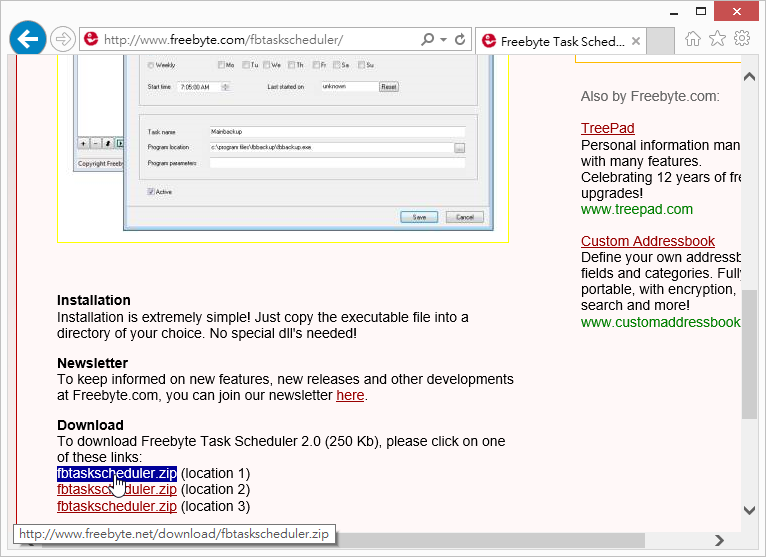
下載網址:http://www.freebyte.com/fbtaskscheduler/
1.連結至Freebyte Task Scheduler官方網站的下載網頁,任選三個下載點其中一個將「fbtaskscheduler.zip」檔案下載回來。

2.然後將檔案解壓縮到電腦中,無須安裝直接按兩下其中的「FBTaskscheduler2.exe」,就可以啟動程式。

3.「Freebyte Task Scheduler」程式視窗隨即出現在畫面上。因為目前還沒有指定任何工作排程,所以中間的方框內是呈現空白狀態。開始安排第一筆工作排程設定,首先做新增動作,按一下左下角的「Add new task (Ins)」![]() 圖示。
圖示。

NOTE:設定工作排程時,需留意使用者權限,才能正常啟動所設定的應用程式。
4.「Define new task」設定視窗出現後,先設定欲加入排程之應用程式的相關資訊。在「Task name」空白框內填入程式名稱,本例輸入自動校時程式的名字「NTPClock」。

5.接著,指定該應用程式執行檔的所在位置。按一下「Program location」最右側的![]() 圖示按鈕,打開「開啟」設定對話盒,切換至執行檔所在目錄並選取該應用程式執行檔案(NTPClock.exe),然後按下〔開啟〕按鈕。
圖示按鈕,打開「開啟」設定對話盒,切換至執行檔所在目錄並選取該應用程式執行檔案(NTPClock.exe),然後按下〔開啟〕按鈕。

6.將列入排程的應用程式相關資訊指定好了之後,開始設定啟動時間。「Once at date」代表在某一天的某時啟動、「Daily」表示每日啟動、「Weekly」則是一個禮拜啟動一回(直接在想要啟動的星期幾核取方塊內勾選即可)。這裡以「Once at date」為例,只要按下最右邊的![]() 圖示,就可以開啟月曆將以指定。
圖示,就可以開啟月曆將以指定。

7.決定好工作排程的啟動日期後,接著指定啟動時間。在「Start time」欄位內,先將「上下午」的標示位置反白,然後利用右側的![]() 圖示的上下按鈕就可以切換成「上午」或「下午」了。
圖示的上下按鈕就可以切換成「上午」或「下午」了。

8.利用相同的操作方式,也將「時」、「分」、「秒」指定好,然後按一下右下方的〔Save〕按鈕,該筆工作排程設定就完成了。

9.回到「Freebyte Task Scheduler」主程式視窗,中間方框清單內就會以「Task name」來顯示剛剛所設定的工作排程。如果想要立即執行測試一下剛剛的設定是否正確,則先選擇工作排程名稱,再按下下方的「Execute task (Ctrl+X)」![]() 圖示按鈕。
圖示按鈕。

10.測試該筆工作排程確實能夠正確啟動後,就可以安心執行其他工作了。等所指定時間一到,該應用程式就會如期啟動並正常運作。

11.如果想要修改工作排程的設定內容,先在方框內選取該筆工作排程,然後按一下下方的「Modify selected task (Space)」![]() 圖示按鈕,即可開啟「Modify task」設定視窗進行內容改動。
圖示按鈕,即可開啟「Modify task」設定視窗進行內容改動。

12.若要刪除工作排程,則先選取所要刪除的工作排程名稱,再按下「Delete selected task (Del)」![]() 圖示按鈕,該筆工作排程就會從中間的方框內被剔除。
圖示按鈕,該筆工作排程就會從中間的方框內被剔除。


這種這麼簡單的事情
只要用 Windows 內建的工作排程器就可以做到了
不懂為什麼要叫讀者下載第三方軟體?
很明顯你們的編輯程度良莠不齊
應該適時的裁撤掉程度差的編輯並聘用程度更好的編輯
方能給讀者更高的文章品質與及更正確的資訊
不過當然的也最好衡量一下你們的人事成本
你們如果只給得起香蕉當然也只能請得到猴子
所以你們如果請不起程度更好的編輯的話
不如你們退出媒體業轉戰其他行業吧
給讀者錯誤的資訊比起不給讀者資訊還要更可怕 ╮(╯_╰)╭